状態確認(リモートモニタリング)
センサーからの情報を収集することでモノの状態を知ることができます。
センサーを使い温度や湿度を測ることで環境をモニタリングをしたり、加速度を測ることで動きをモニタリングしたりできます。
実現すること
様々なセンサーを使い、多様なモノの状態を知ることができます。
例えば、温湿度の管理や、モーター、コンプレッサー、ポンプ等の振動をモニタリングし、稼働状況把握や予知保全、トレーサビリティー等に利用できます。

屋内外を問わず環境を知りたい場面で活用できます。例として家屋内や事務所、工場、工事現場、農園等があります。

モノの動きを知ることによりモノの状態を把握し異常時の対応を行うことができます。例として工場内の生産設備の稼働状況モニターや予知保全等があります。

例として外出時に戸締りの確認を行ったり、ドア等の開閉を知ることにより人の行動を知ることができます。また、工場設備の稼働状況を知ることができます。
実現方法
TWELITE 親機をパソコンやシングルボードコンピューターのUSBポートに接続することで複数の TWELITE 子機を遠隔監視(リモートモニタリング)することができます。
TWELITE 子機に様々なセンサーを接続して、パソコンやシングルボードコンピューター上でセンサーの値をモニターできます。
USBで接続されたパソコン、シングルボードコンピューターから TWELITE 親機はシリアルポートに見えますので、データのやりとりが標準的な方法で行えるため、パソコン、シングルボードコンピューター側のアプリの開発が容易です。
TWELITE 子機に様々なセンサーを接続して、 TWELITE 親機に接続されたLED、ディスプレイ、ブザー等でセンサーの値をモニターできます。
双方向でモニタリングできる超簡単!標準アプリ(App_Twelite)を用意しております。
データの活用
受信データの表示
TWELITE 親機の準備
パソコンまたはシングルボードコンピューター等を親機とし、子機をモニタリングする例を以下に説明します。

- パソコン、シングルボードコンピューターにTWELITE STAGE SDKをダウンロードしてインストールする。
- TWELITE 親機にTWELITE STAGE APPを使用して親機・中継機アプリ(App_Wings)を書き込む。
- インタラクティブモードで周波数チャネル、アプリケーションID等を設定する。
詳細はTWELITE STAGEをご参照ください。
TWELITE STAGE APPを使用する場合
TWELITE STAGE APPを使用すると受信データをデータベースに保存したり、グラフ表示等をすることができます。


TWELITE STAGE APPはターミナル機能もあります。
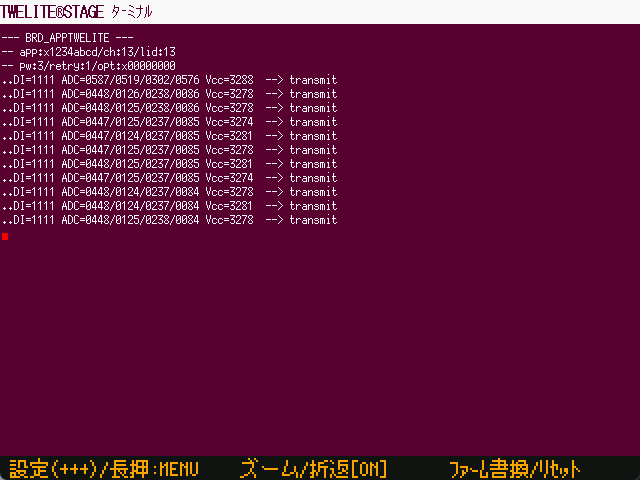
- TWELITE STAGE SDKをインストールしてTWELITE STAGE APPを起動する。
- メインメニューからビューアでビューアを選択する。
ターミナルソフトウエアを使用する場合
汎用のターミナルソフトウエアでデーターを確認することもできます。
- パソコンまたはシングルボードコンピューターを用意する。
- 端末のUSBポートに TWELITE 親機を接続する。
- 接続しているシリアルポート名(WindowsではCOMポート)を調べて設定する。(Windows の場合はデバイスマネージャを用いるのが簡単です。)
- 端末上でターミナルソフトウエア( TeraTerm等)を起動する。
- ターミナルソフトウエアの通信設定を「115200bps/8bit/パリティ無し/ストップビット1/フロー制御なし」にする。
- 終端(改行コード)はCR+LFに設定する。
- ローカルエコーはOFFに設定する。
超簡単!標準アプリの例
ターミナルソフトウエア上にTWELITE子機の入力ポートの値が変化した場合と約1秒周期で定期的に受信されたデータが表示されます。
:7881150175810000380026C9000C04220000FFFFFFFFFFA7
:7881150175810000380026FF000C02220000FFFFFFFFFF73 <約1秒毎に受信される
:788115017581000038002743000C03220000FFFFFFFFFF2D
:788115017581000038002785000C05220000FFFFFFFFFFE9
:7881150178810000380027D3000C05230000FFFFFFFFFF97
:788115017881000038002813000C02230000FFFFFFFFFF59
:78811501758100003800284F000C02230000FFFFFFFFFF20
:788115017581000038002899000C04230000FFFFFFFFFFD4
^1^2^3^4^5^^^^^^^6^7^^^8^9^^^a^b^c^de1e2e3e4ef^g
データフォーマットに従いデータを解釈することができます。
データフォーマットの詳細は「相手端末の状態通知:ステータス 0x81」をご参照下さい。

































